Comment gagner plus d'espace sur la barre des tâches de Windows 7
Divers / / February 11, 2022
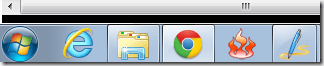
Avez-vous déjà ressenti que votre
barre des tâches
a manqué d'espace sur Windows 7? Ce n'est généralement pas le cas. Et la raison en est que la barre des tâches se rétrécit automatiquement
icônes d'applications
pour en accueillir plus (au fur et à mesure que vous ouvrez de nouveaux articles).
Cependant, j'ai aussi remarqué que le éléments épinglés sur la barre des tâches commencer à disparaître (temporairement cependant) dans le besoin de plus d'espace et dans une tentative d'accueillir plus d'icônes. Le désordre suit. C'est comme presser votre sac de voyage pour en remplir de plus en plus.
Il existe de meilleures façons. Vous pouvez transporter un autre sac, en changer pour un plus grand ou transporter des objets plus petits et plus portables. De même, nous vous dirons comment vous pouvez gérer l'encombrement et/ou gagner plus d'espace sur la barre des tâches.
Minimiser les applications dans la barre d'état système à la place
Lorsque nous minimisons une application dans Windows 7, elle est généralement empilée dans la barre des tâches. Au contraire, certaines applications (les plus probables sont des programmes comme l'antivirus système) qui s'exécutent toujours en arrière-plan occupent la zone de la barre d'état système.

Maintenant, si vous pouviez minimiser d'autres applications dans le même bac au choix, vous seriez en mesure de libérer tout l'espace de la barre des tâches. Minimiseur de plateau 4t est une merveilleuse application qui aide à atteindre cet objectif parmi de nombreuses autres fonctionnalités. Lisez notre article détaillé et configurez-le de la même manière pour les résultats, comme indiqué dans l'image (ci-dessous).
Comment réduire n'importe quel programme Windows dans la barre d'état système ou la zone de notification

C'est comme porter un autre sac de voyage. N'est-ce pas? 🙂
Rendre les icônes de la barre des tâches plus petites
Les petites choses occupent moins d'espace, ce qui signifie que même si la taille de votre conteneur reste la même, il pourra contenir plus d'articles. De la même manière, vous souhaiterez peut-être définir les icônes de la barre des tâches pour qu'elles apparaissent plus petites et occupent moins d'espace dans la barre des tâches.
De cette façon, la barre des tâches aura plus de capacité. Voici à quoi ressemble la taille par défaut.
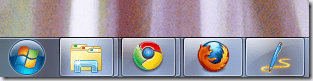
Suivez notre tutoriel simple - Comment faire en sorte que la barre des tâches de Windows 7 affiche de petites icônes et modifiez la taille des icônes en fonction de ce que vous voyez dans l'image (ci-dessous).

Augmenter les lignes sur la barre des tâches
Si vous aimez transporter un sac plus grand, c'est le cas pour vous. Cependant, je ne suis pas fan de cette méthode et la raison en est qu'elle finit par consommer plus d'espace à l'écran. Néanmoins, cela vous donne plus d'espace pour plus d'icônes. Voici comment procéder.
Faites un clic droit sur la barre des tâches et décochez Verrouiller la barre des tâches s'il est déjà coché.
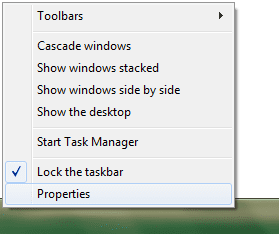
Passez ensuite la souris sur le bord (limite de la barre des tâches et du bureau) de la barre des tâches. Le pointeur de votre souris se transformera en une double flèche. Maintenez le bouton gauche de la souris et tirez la flèche vers le haut pour augmenter le nombre de lignes.

La capture d'écran ci-dessus montre une barre des tâches avec deux lignes. Vous voudrez peut-être verrouiller la barre des tâches une fois que vous avez terminé.
Conclusion
Selon moi, la première méthode est la meilleure à configurer. Qu'en pensez-vous et lequel allez-vous utiliser? En fait, si vous êtes quelqu'un qui ouvre la plupart des programmes à partir de la barre des tâches de Windows 7 et que vous souhaitez gardez-le ainsi, vous pouvez aussi bien utiliser toutes les méthodes ci-dessus et obtenir le maximum d'espace sur votre barre des tâches.
Dernière mise à jour le 03 février 2022
L'article ci-dessus peut contenir des liens d'affiliation qui aident à soutenir Guiding Tech. Cependant, cela n'affecte pas notre intégrité éditoriale. Le contenu reste impartial et authentique.



